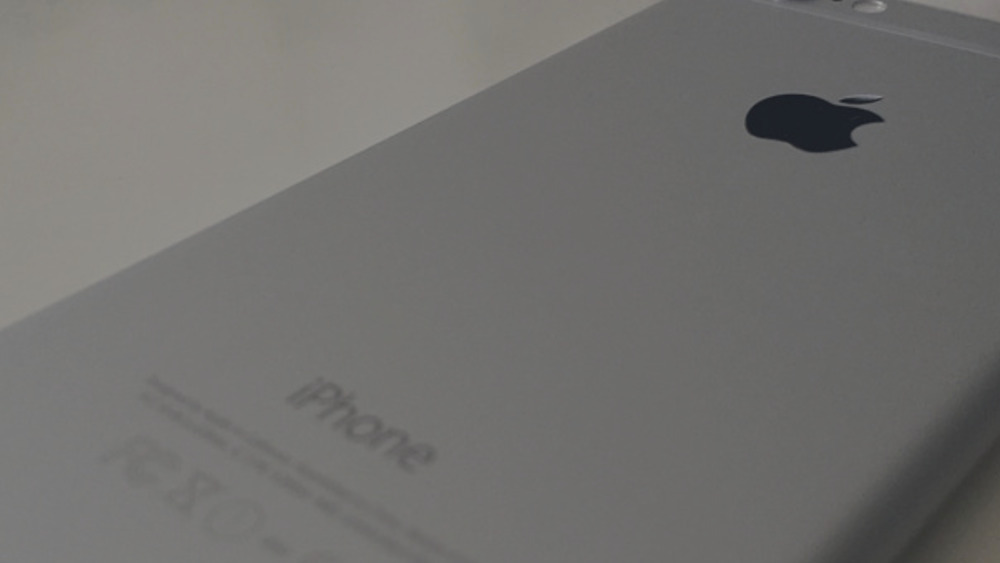12月更新・前月(11月)の人気記事トップ10 12/07/2023
- ( 02 ↑) 【Mac】macOSをHigh SierraからMontereyにアップグレード
- ( 01 ↓) 【iPhone / iPad】iPhoneでSuicaをクレジットカード無しで使う方法
- ( 03 – ) 【iPhone / iPad】iPhoneのツイッターアプリでユーザー名をコピーする方法
- ( 05 ↑) 【Labs】position:absoluteとwidth:100%を指定すると横幅の設定がうまくいかない場合の対処方法について
- ( 06 ↑) 【jQuery】入門2. jQueryをHTMLに組み込む
- (圏外↑) 【jQuery】入門11. switch文による条件分岐
- (圏外↑) 【Mac】Safariでソースコードを見る方法
- ( 09 ↑) 【Mac】横画面で撮影した動画をYouTubeショート用にMacのiMovieで縦画面に編集する方法
- (圏外↑) 【jQuery】入門7. jQueryで新しいWindowを開く
- (圏外↑) 【iPhone iPad】iPhoneやiPadの音量を細かく調整する方法
【iPhone / iPad】リンゴループになったiPhoneをリカバリーモードで復元出来るか
こんにちは(・∀・)
リンゴループになったiPhone 6をリカバリーモードで復元出来るか試してみました。
リンゴループになったiPhoneをリカバリーモードで復元出来るか
ずっと使ってなかったiPhone 6をバイクに乗る時に使うドラレコ用に使おうと思い、久しぶりに電源を入れてみたらリンゴループになったので、リカバリーモードで復元するのか試してみました。
リカバリーモードで復元する方法。
- iPhoneをUSBケーブルでiTunesがインストールされたPCと接続。
- 電源ボタンを3秒間長押しして3秒経ったら離す。
- 電源ボタンとホームボタンを10秒間長押し。
- 10秒過ぎたら電源ボタンだけを離してそのままホームボタンを長押しし続ける。
- 6秒位過ぎたらiTunesが起動して次の画面が表示されるので画面にしたがって進めていく。
「OK」をクリック。
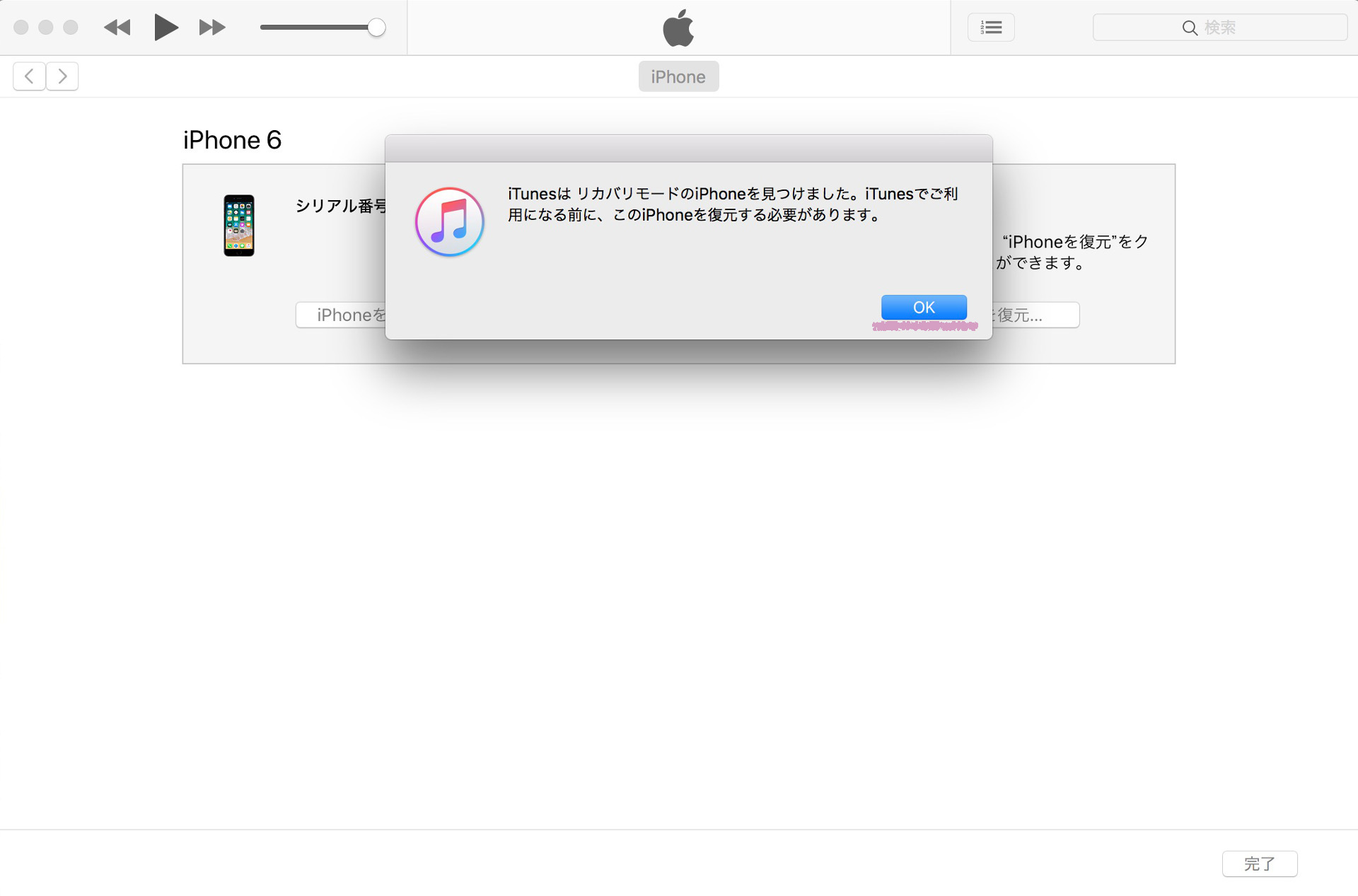
「iPhoneを復元」をクリック。
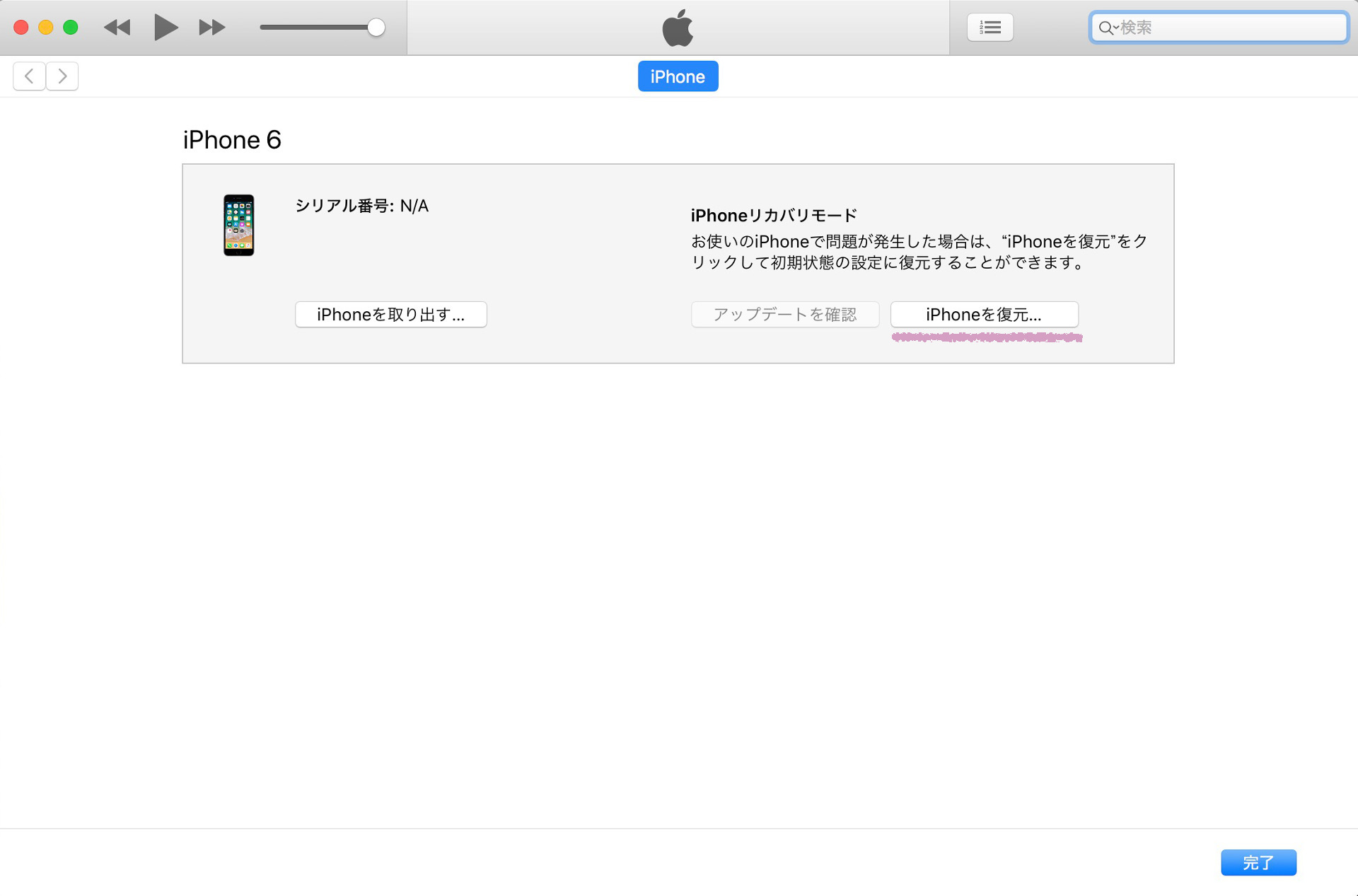
「復元とアップデート」をクリック。
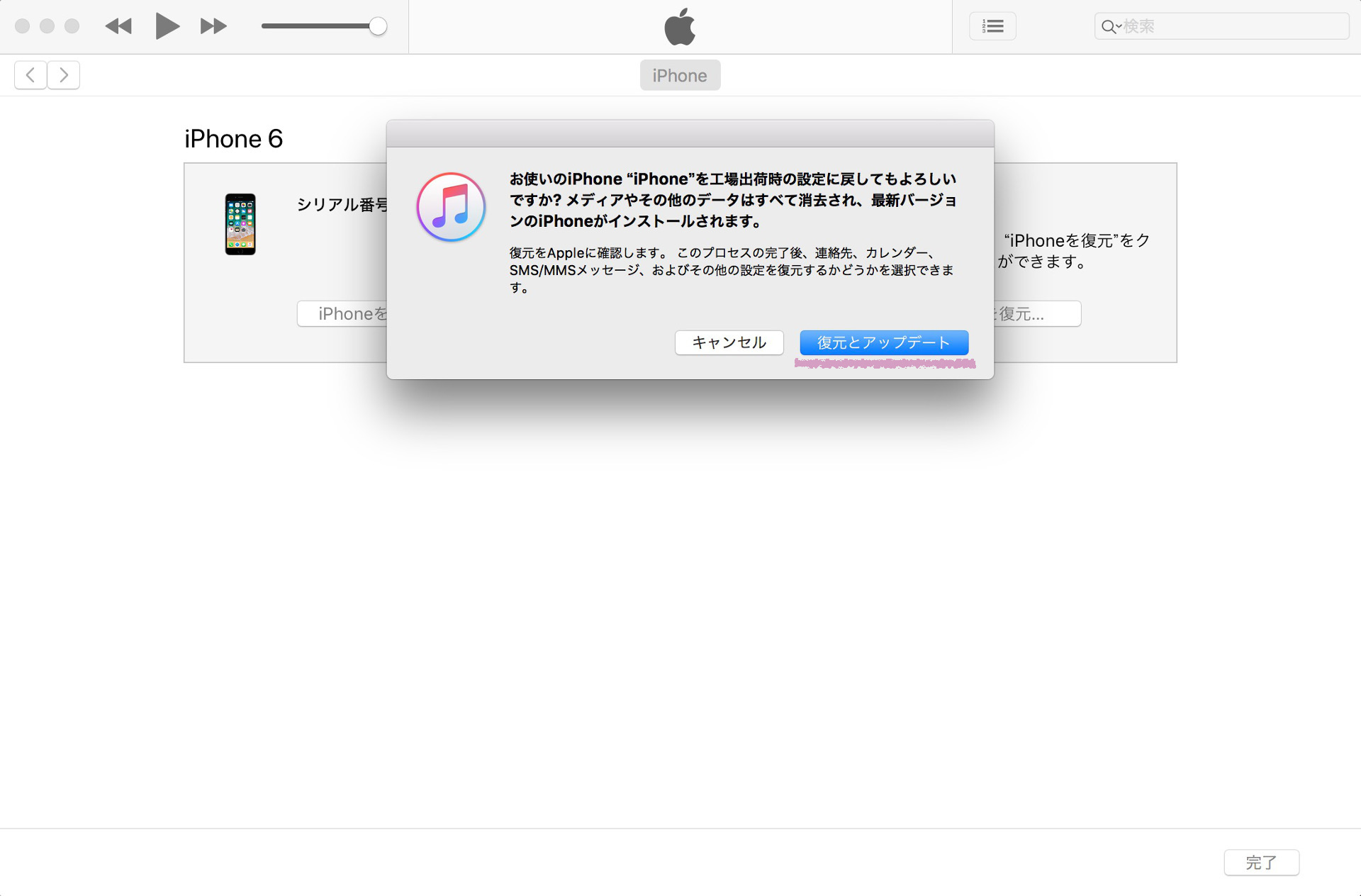
「次へ」をクリック。
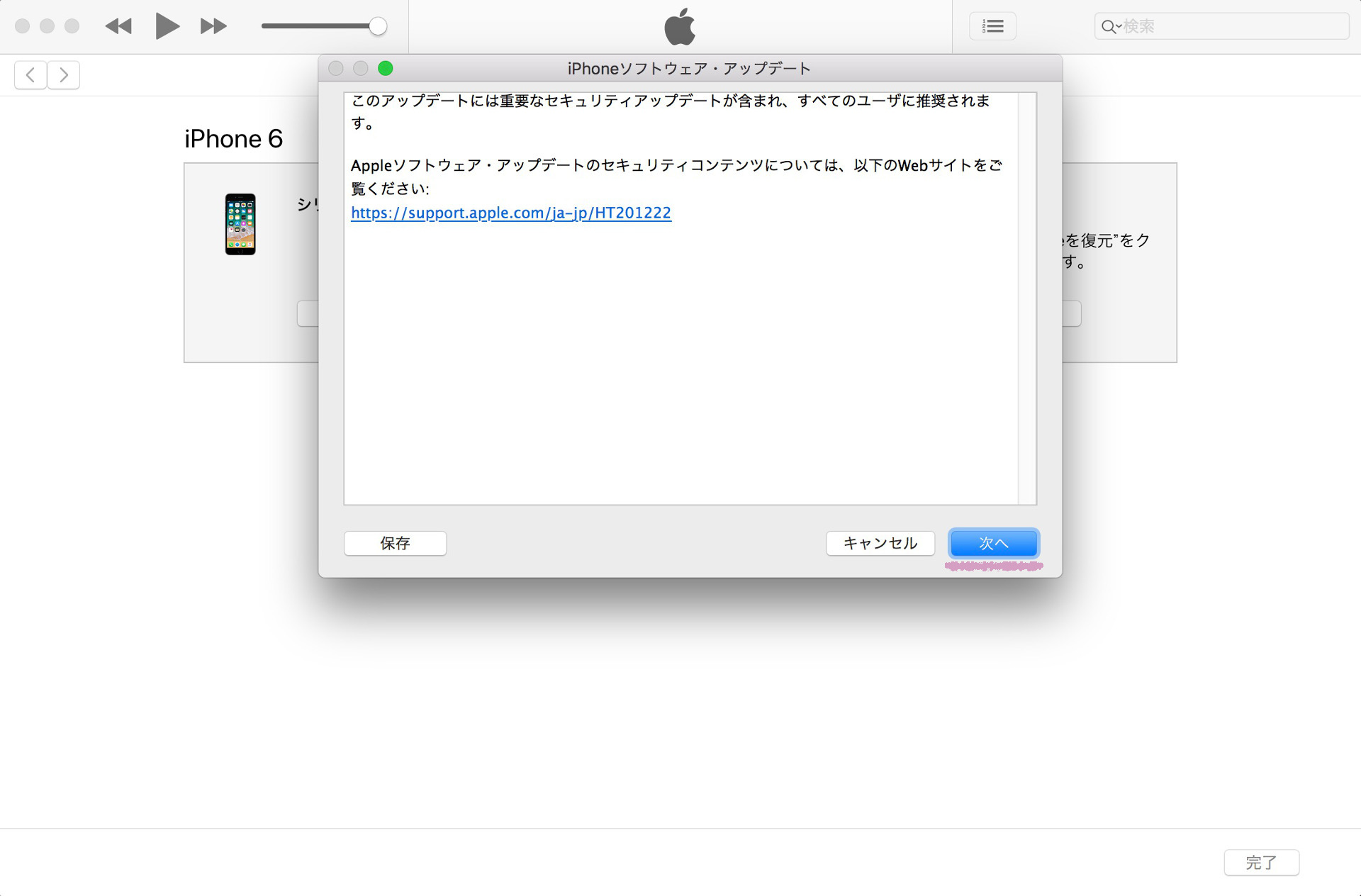
「同意します」をクリック。
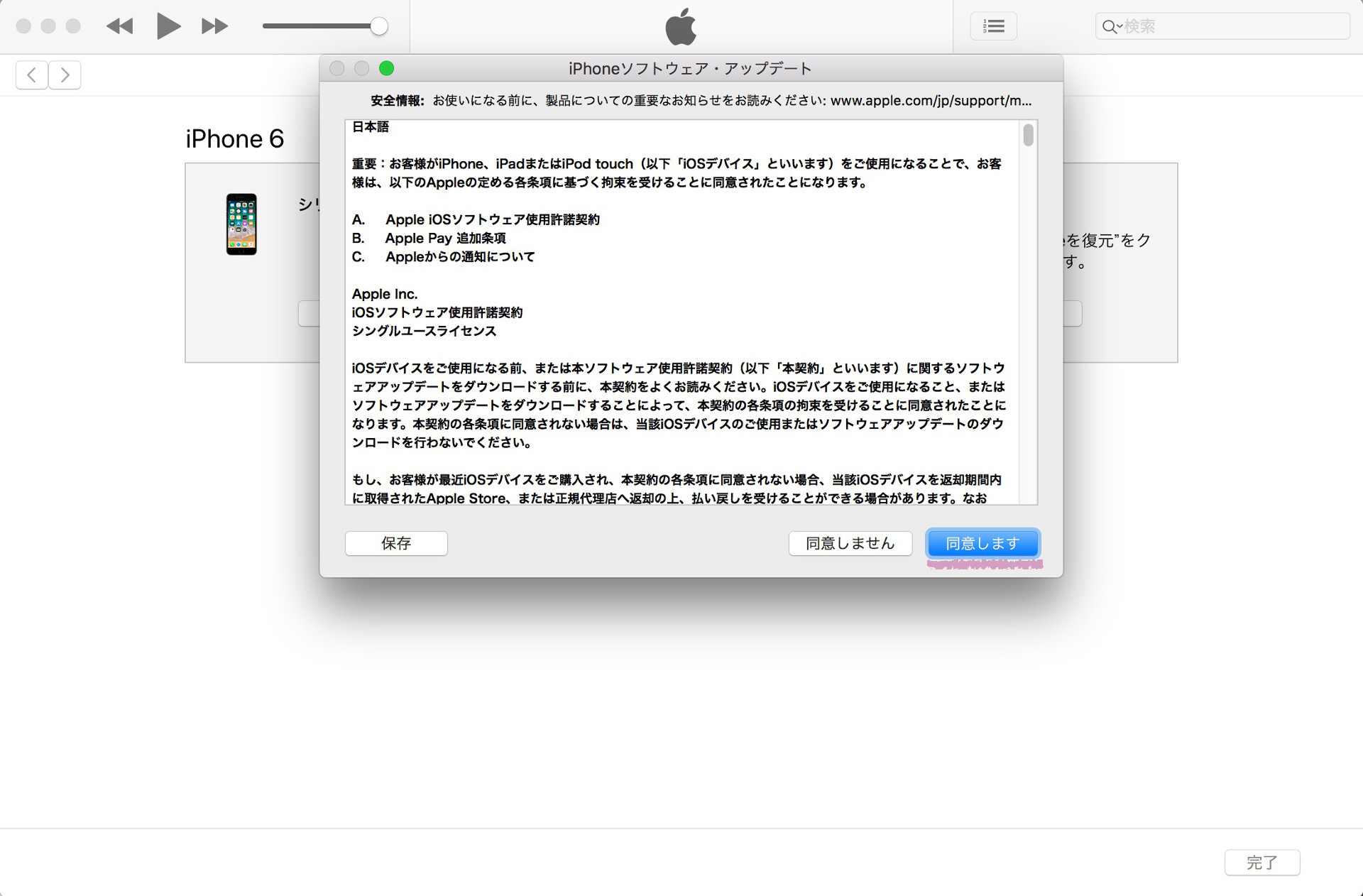
右上のアイコンがクルクル回ってるのでクリックしてみると...
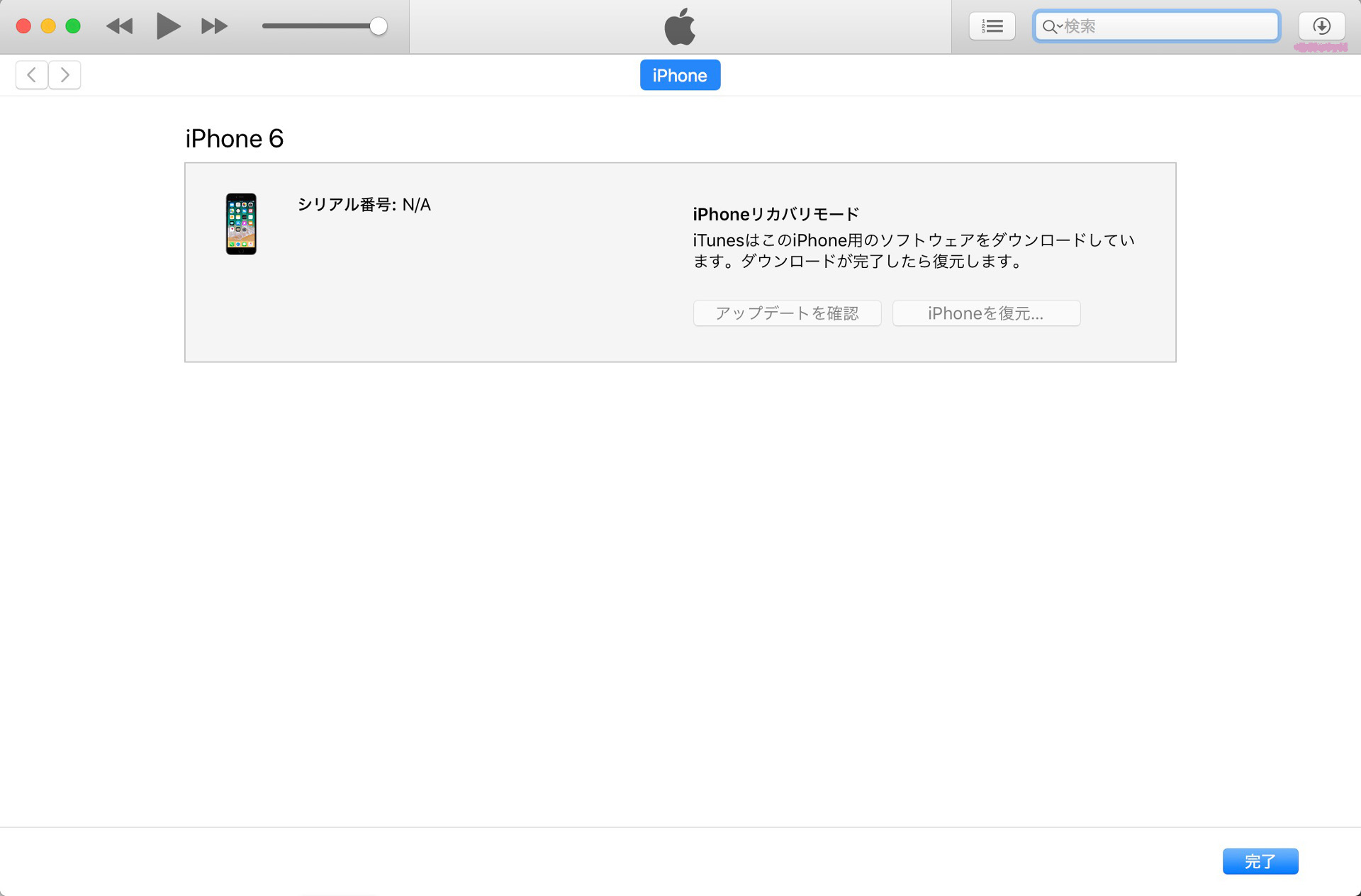
ダウンロード状況が表示される。
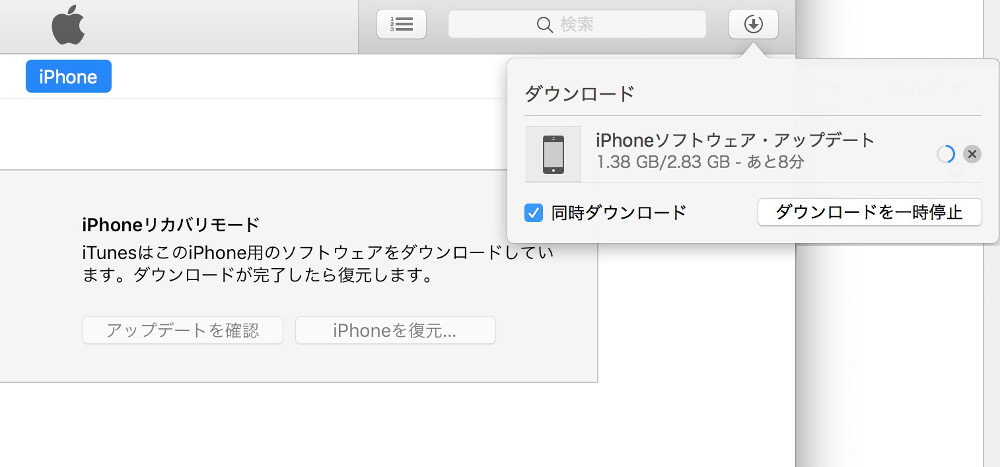
ダウンロードが終わるとアップデートのインストールへと進むようだ。
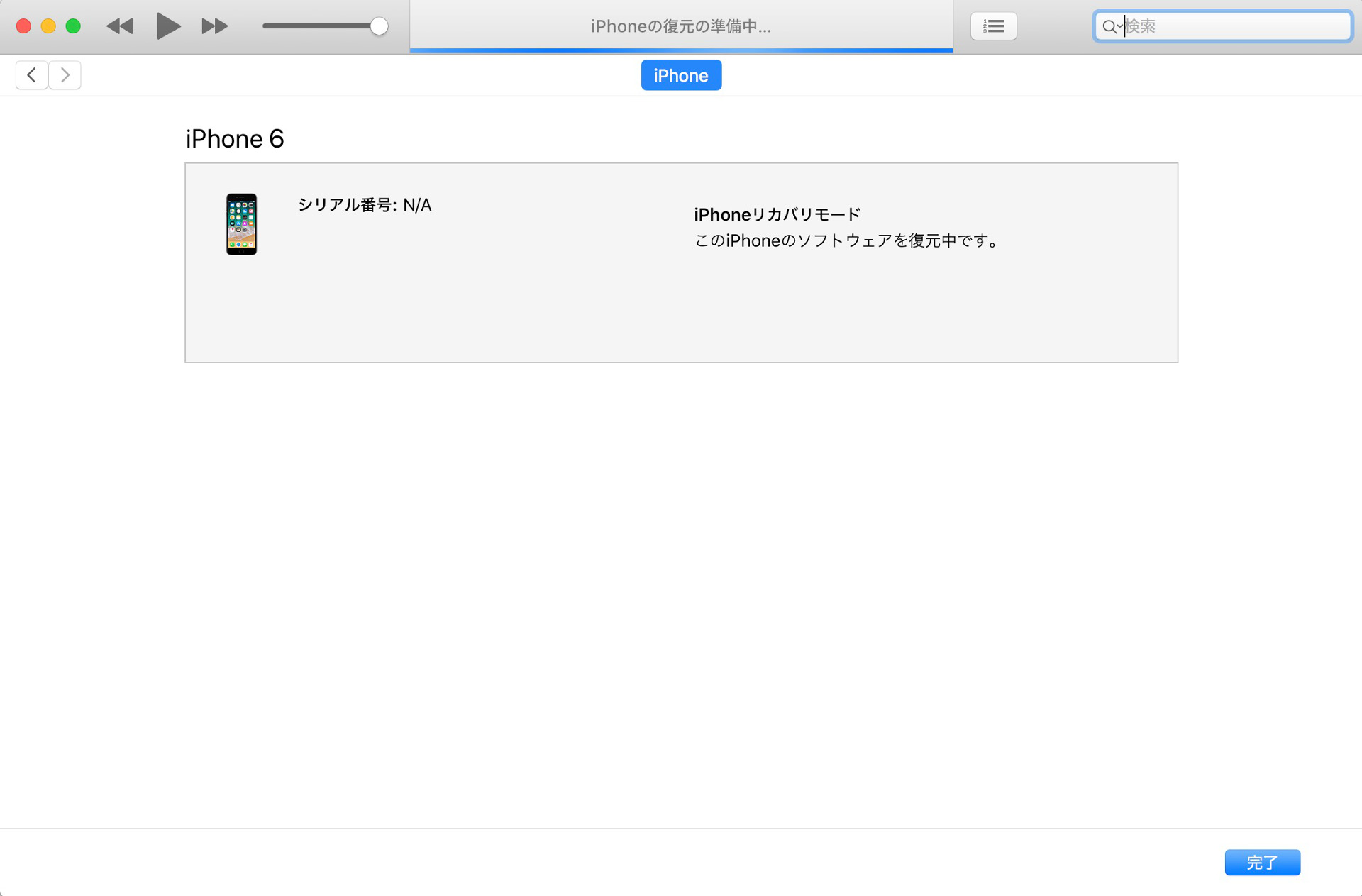
この状態が数分続く。
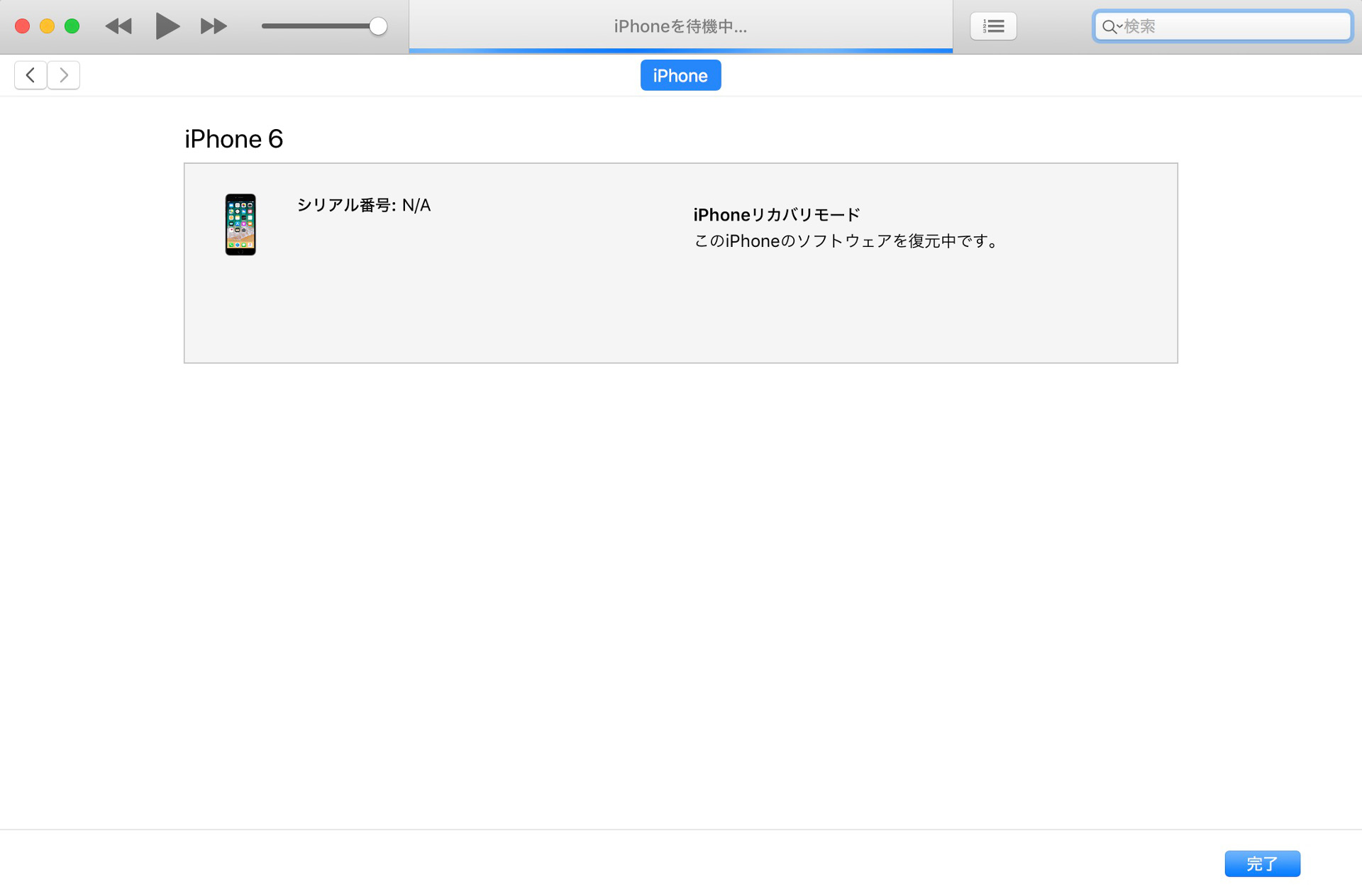
するとUSBで繋いであるiPhoneの画面が真っ黒からこの画面に変わった。期待できそう!
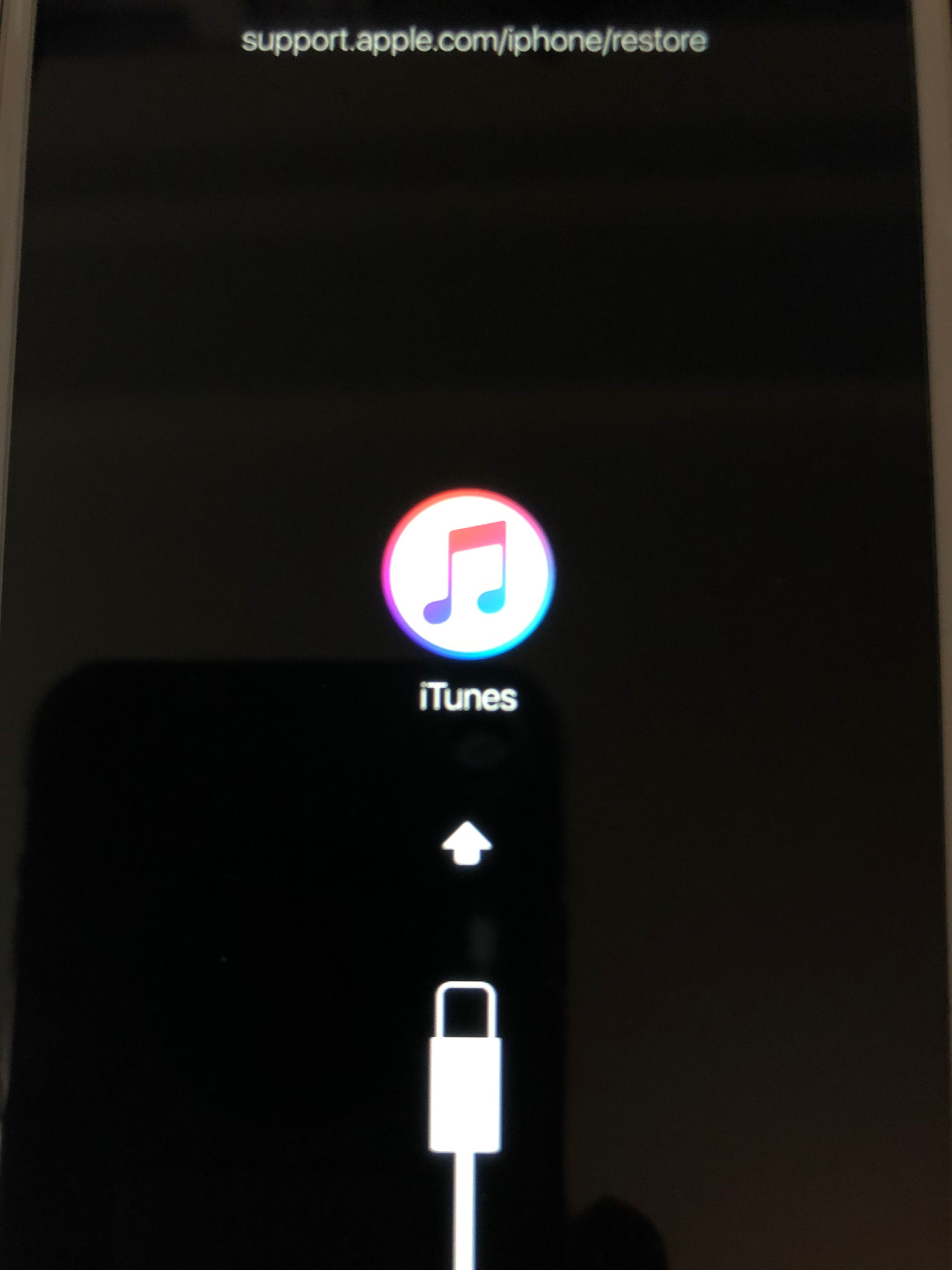
と、思いきやエラーになった。
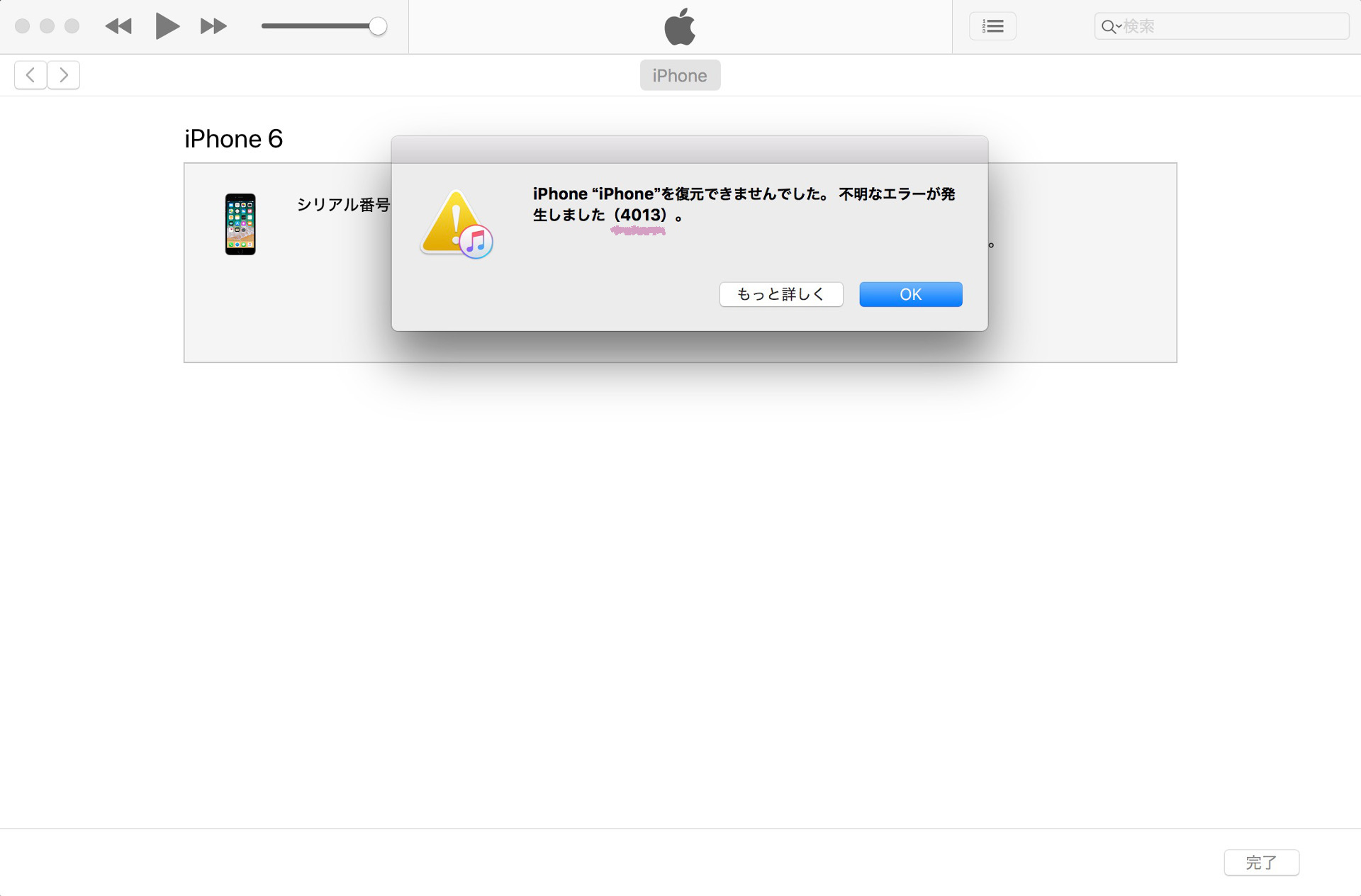
USBケーブルからiPhoneを外してつなぎ直してみると次の画面が表示された。今度は復元はしないでアップデートをしてみるのでここでは「キャンセル」をクリック。
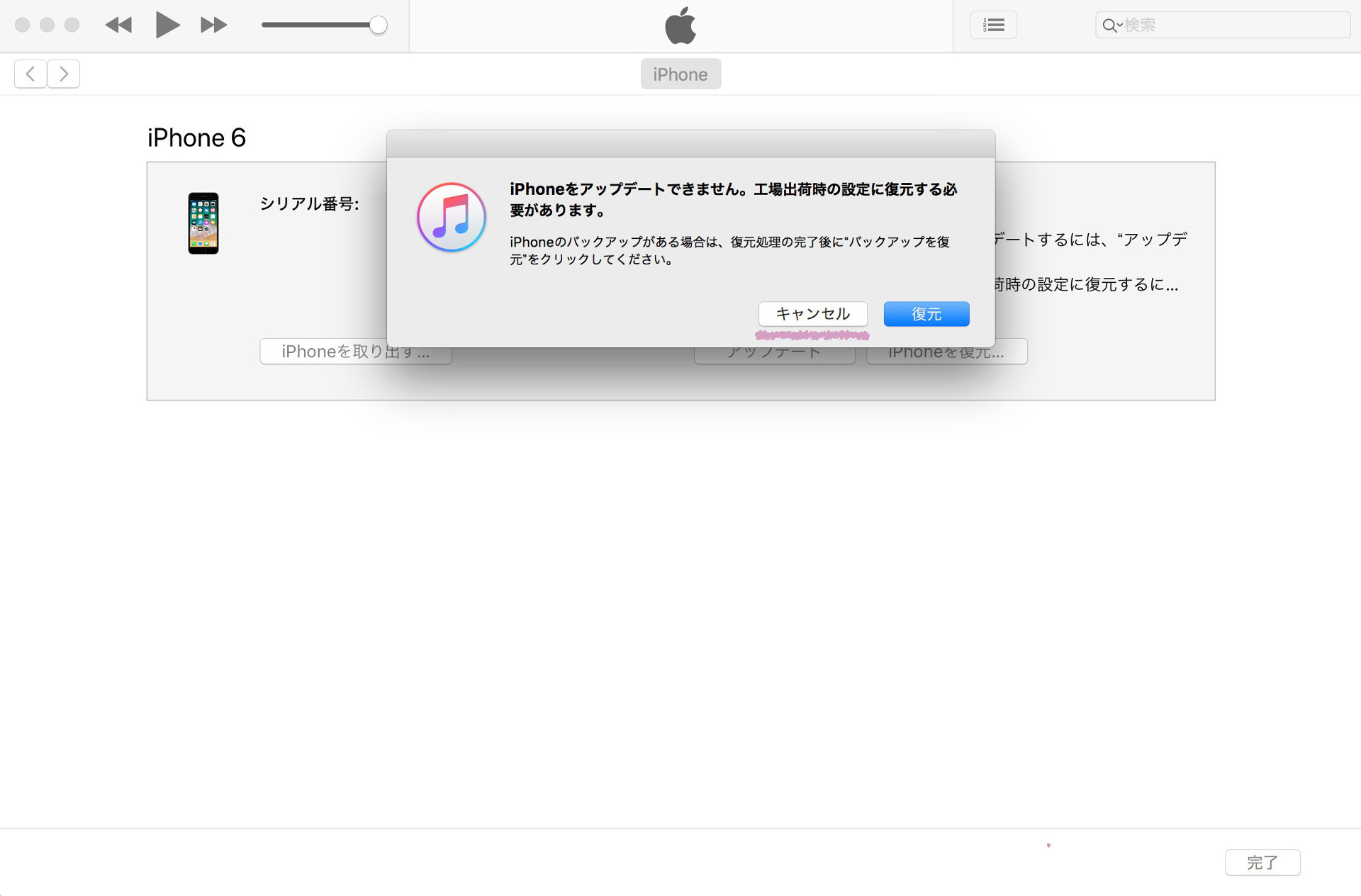
「アップデート」をクリック。
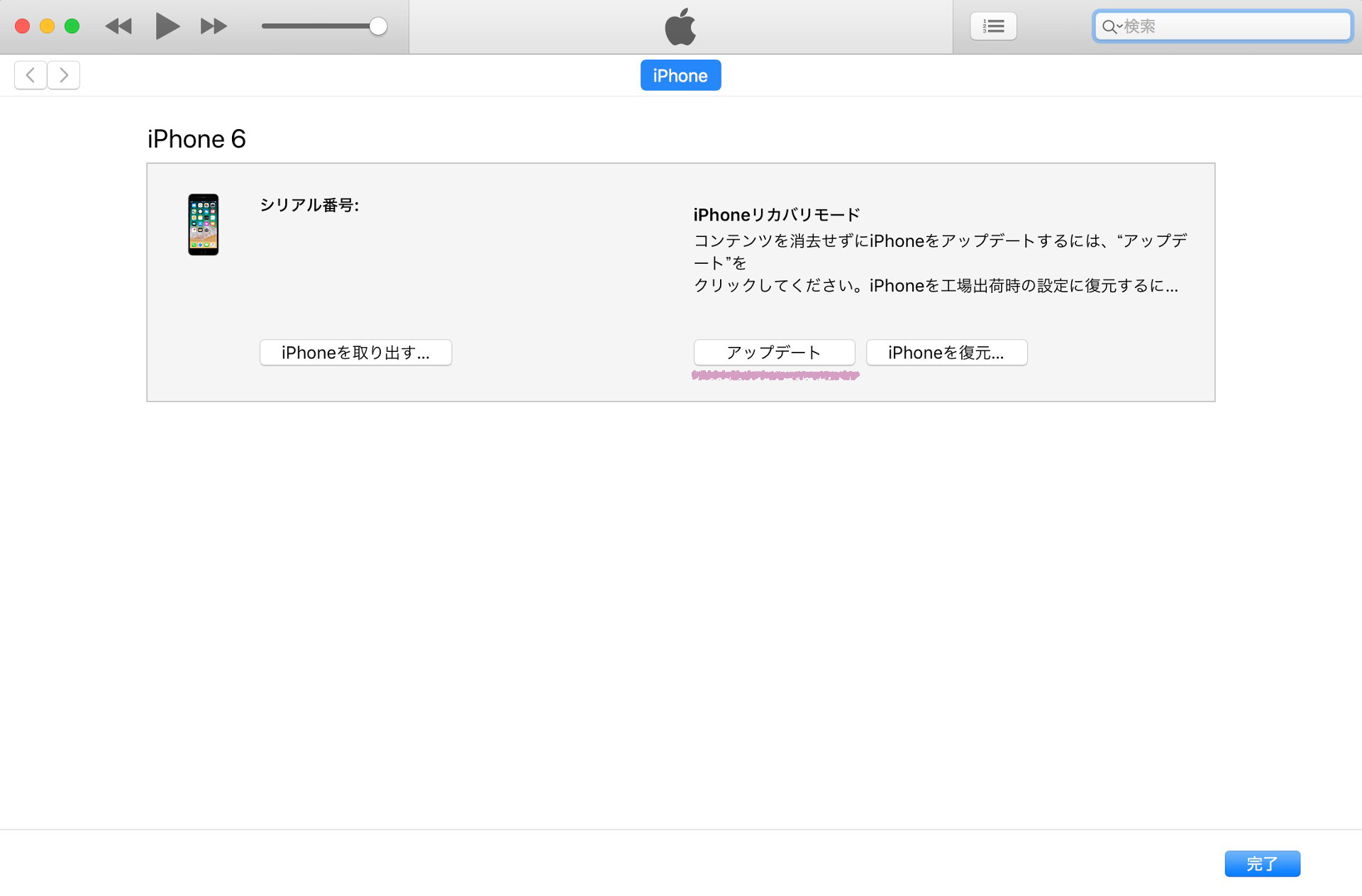
「アップデート」をクリック。
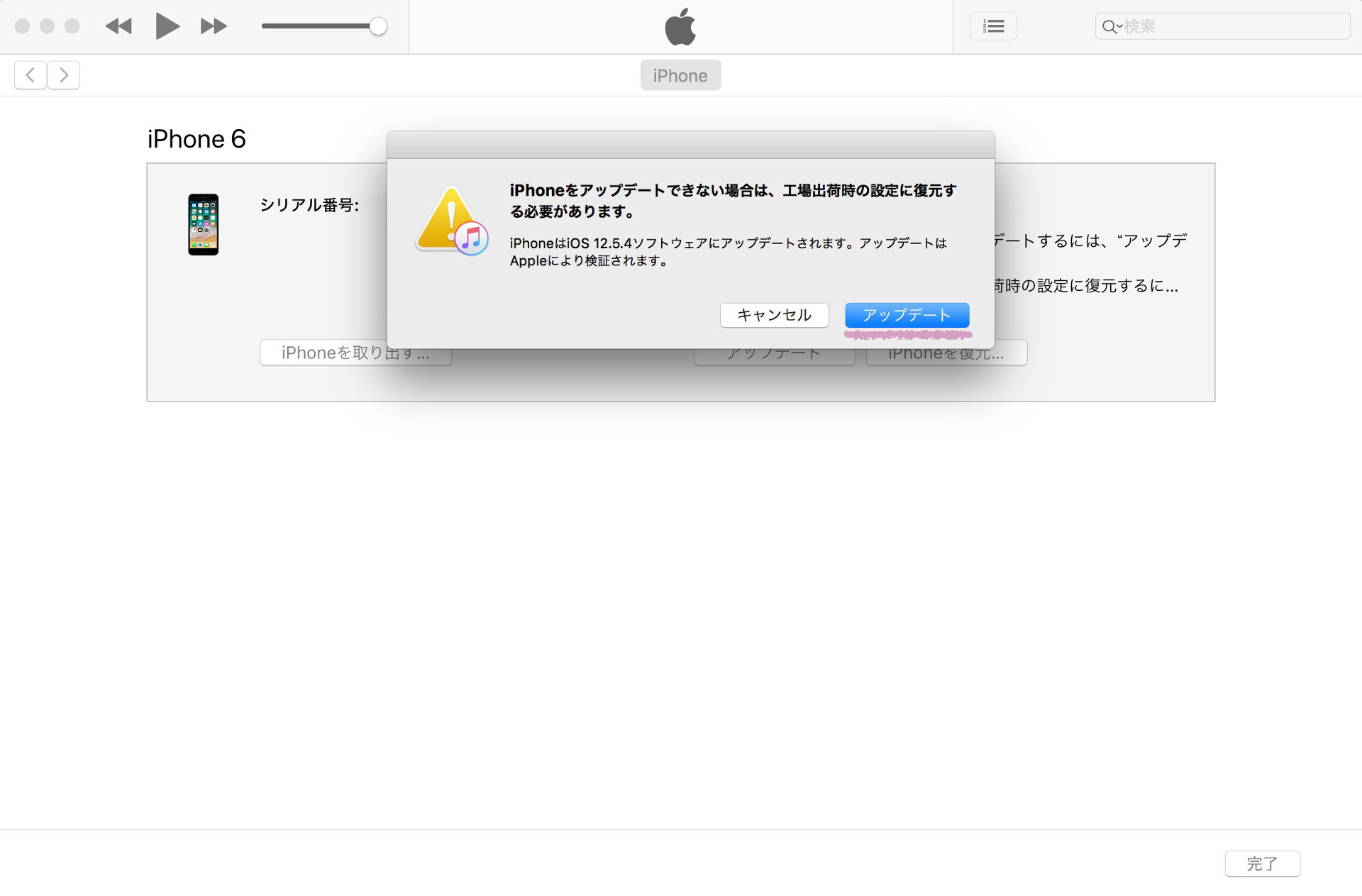
この状態でしばらく待つ。
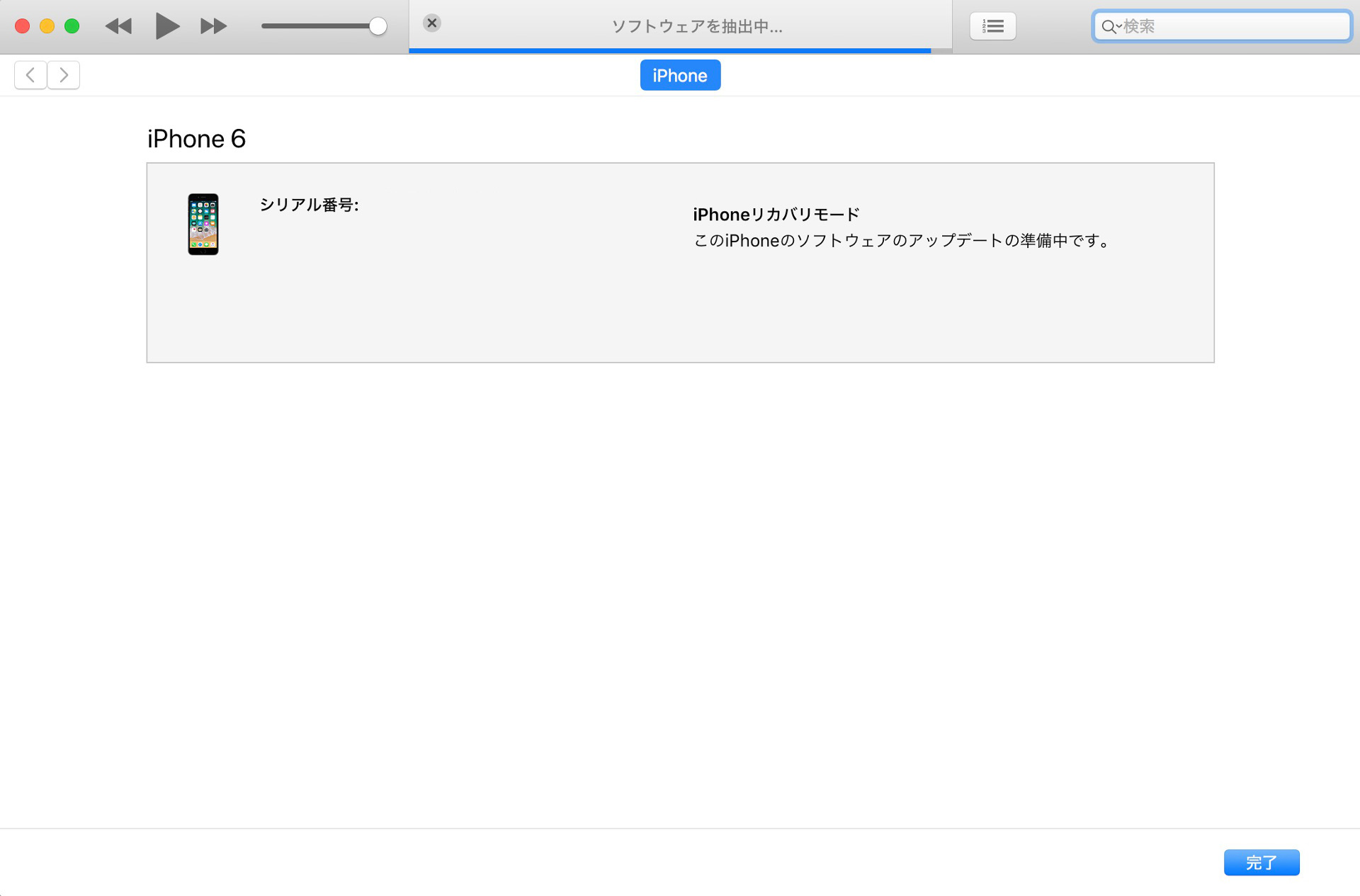
アップデート出来るのか...
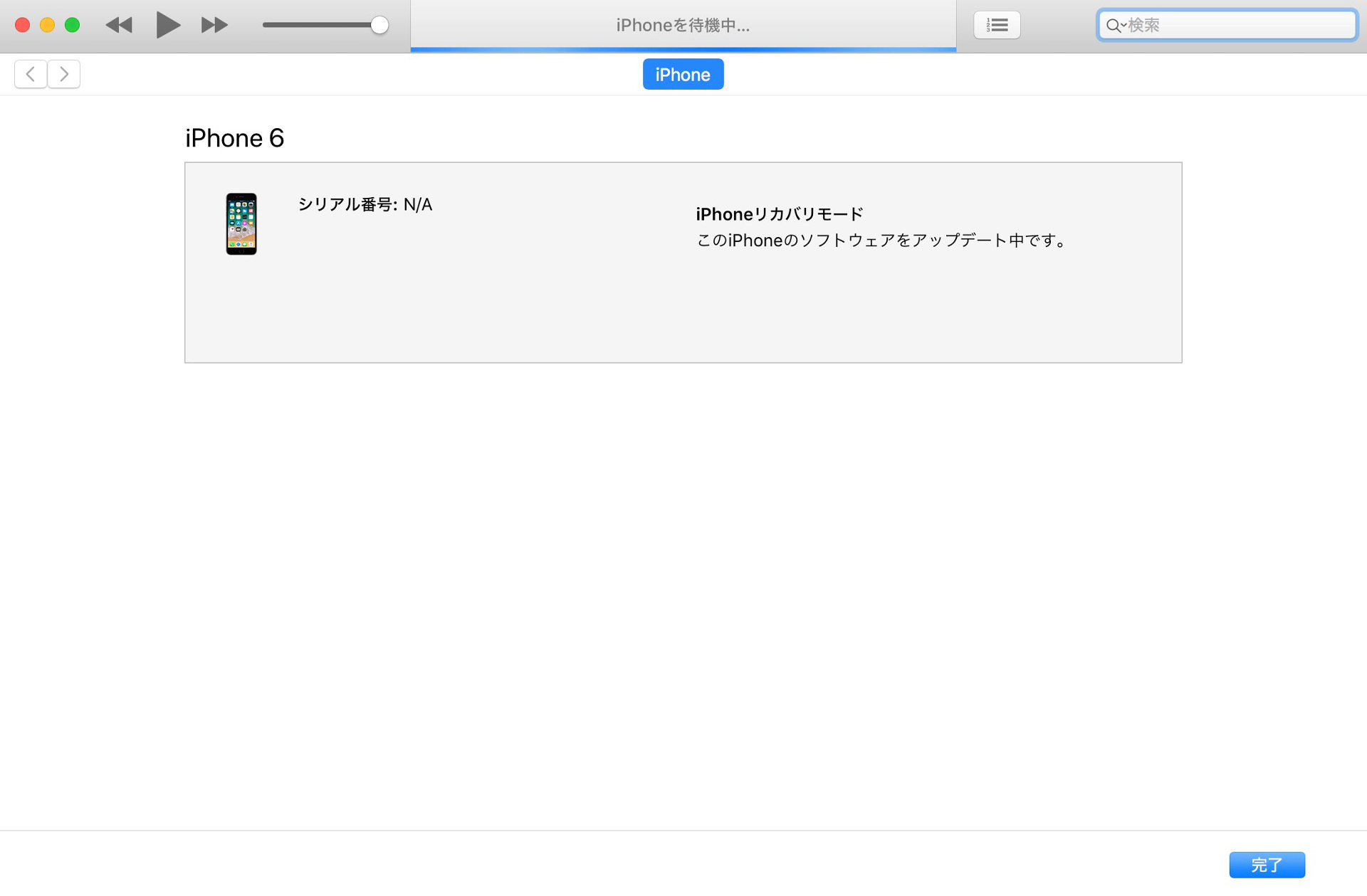
ダメだったー
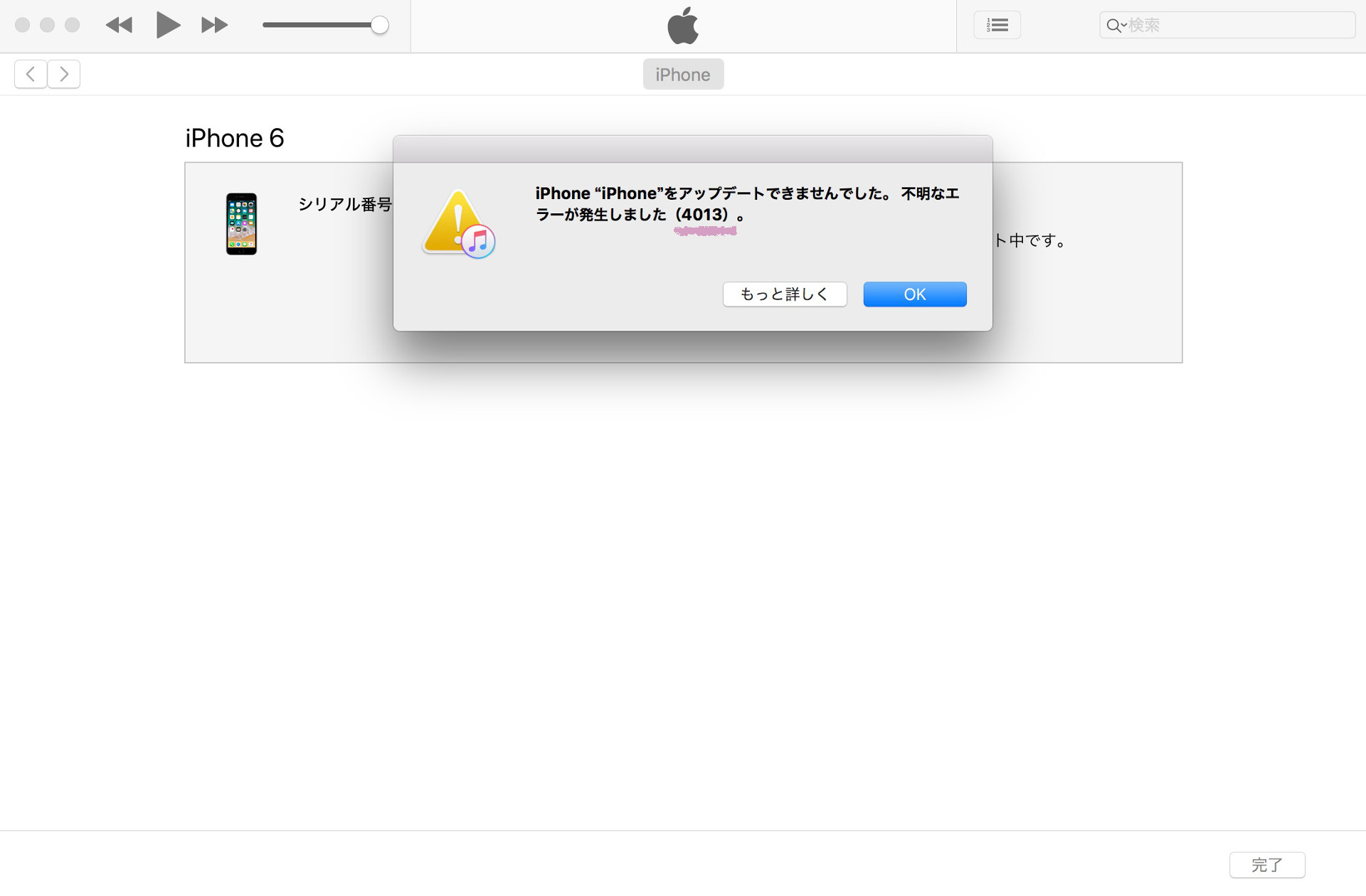
エラー番号はやはり「4013」だ。
この状態から復帰する方法は無いのか?!
古いiPhoneをドラレコに代わりにしようと思ったんだけど普段使ってるiPhoneを使うしか無いか...
それか楽天モバイルでも契約して、それをドラレコ代わりに使うって方法でも良いかも。